Wanneer het delen van informatie tegenwoordig gebruikelijk is op Internet , willen mensen altijd hun gemaakte inhoud veilig houden door het eigendom te vermelden. Een veelgebruikte manier om de beveiliging van een PDF-document te beschermen, is door een watermerk aan de inhoud toe te voegen. Wanneer er verschillende opties zijn die hulp kunnen bieden, verzamelen we nog steeds de 5 beste tools om gebruikers te helpen eenvoudig een PDF-bestand te watermerken zonder gedoe. Volg nu de blog om te zien hoe watermerken onze PDF-bestanden kunnen beschermen en hoe u eenvoudig een watermerk aan PDF kunt toevoegen.
Wat is een watermerk?
Een watermerk verwijst naar een semi-transparante afbeelding, die meestal het logo of de handtekening bevat om de maker van de inhoud aan te geven. Veel media-inhoud zou een watermerk toepassen om het auteursrecht te beschermen, zoals de afbeeldingen, video's, het PDF-bestand, enz. Om de PDF-inhoud te identificeren en het eigendom ervan te informeren, hebben mensen een grote behoefte om een watermerk in de PDF-bestanden in te voegen nadat ze klaar zijn met schrijven de inhoud. Veel PDF-editors hebben dergelijke functies geïntroduceerd, waardoor gebruikers vrij en gemakkelijk een watermerk aan PDF kunnen toevoegen. Eigenlijk is het watermerken van een PDF-bestand tegenwoordig niet moeilijk met zoveel hulp.
Hoe kan het onze PDF-bestanden beschermen?
" Waarom kan een watermerk de PDF-bestanden beschermen? Het is zelfs maar een afbeelding! " Sommige mensen krijgen zo'n vraag. Doorgaans is een watermerk tegenwoordig een essentieel onderdeel van de inhoud van media/documenten vanwege zijn onmiskenbare functie: het eigendom claimen en de inhoud beschermen.
We kunnen last hebben van de volgende situaties wanneer Internet overal informatie, media-inhoud, documenten en bestanden brengt:
Om dergelijke risico's te vermijden, is het noodzakelijk om de PDF-bestanden goed te beveiligen, en de meest gebruikelijke manier is om een watermerk toe te voegen. Door de PDF-bestanden van een watermerk te voorzien, kunt u veel van deze verborgen gevaren verwijderen omdat de inhoud auteursrechtelijk is beschermd.
Hoe kan ik een watermerk aan een PDF toevoegen?
Om eenvoudig een watermerk aan een PDF toe te voegen, kunt u een betrouwbare online PDF-editor gebruiken om u te helpen, omdat u geen software hoeft te downloaden om deze eenvoudige taak uit te voeren. EasePDF Watermark PDF , een professionele tool die verschillende PDF-converters en -editors biedt, is een goede keuze voor gebruikers om hun PDF-documenten probleemloos te beheren.
Kenmerken van EasePDF:
- Diverse PDF-converters en -editors meegeleverd
- Beschikbaar op alle apparaten met een webbrowser;
- Gemakkelijk te begrijpen functies om PDF-bestanden te converteren of te bewerken;
- SSL-codering toegepast om gegevensbeveiliging te beschermen;
- Automatische verwijderingsmodus om alle geüploade bestanden binnen 24 uur te verwijderen.
EasePDF is een webgebaseerde service, zodat gebruikers met elk apparaat toegang hebben tot het platform voor het gebruik van de PDF-tools. Bovendien biedt het gebruikers gratis diensten om een beperkt aantal PDF-bestanden te converteren of te bewerken (2 gratis taken binnen 24 uur).
Andere beperkingen van de gratis versie zijn onder meer:
- Kan slechts 50 pagina's per bestand converteren of bewerken;
- Het document mag niet groter zijn dan 10 MB;
- Batchverwerking is niet beschikbaar;
- Bestandsverwerking met hoge prioriteit is niet beschikbaar.
Door EasePDF te registreren (vanaf $ 4,95/maand) kunt u onmiddellijk geweldige gebruikservaring opdoen zonder beperkingen! Waarom volgt u mijn stappen niet om te proberen een watermerk aan het PDF-document toe te voegen?
Stap 1. Nadat u naar het EasePDF platform bent gegaan, gaat u naar "Alle PDF-tools" > "PDF bewerken" > "Watermerk toevoegen". Wanneer u in de interface bent, klikt u op het pictogram "Bestand toevoegen toevoegen" om het PDF-bestand toe te voegen aan de tool voor het toevoegen van watermerken.
Tips
"Je kunt het bestand ook toevoegen vanuit GoogleDrive, Dropbox, OneDrive of URL."
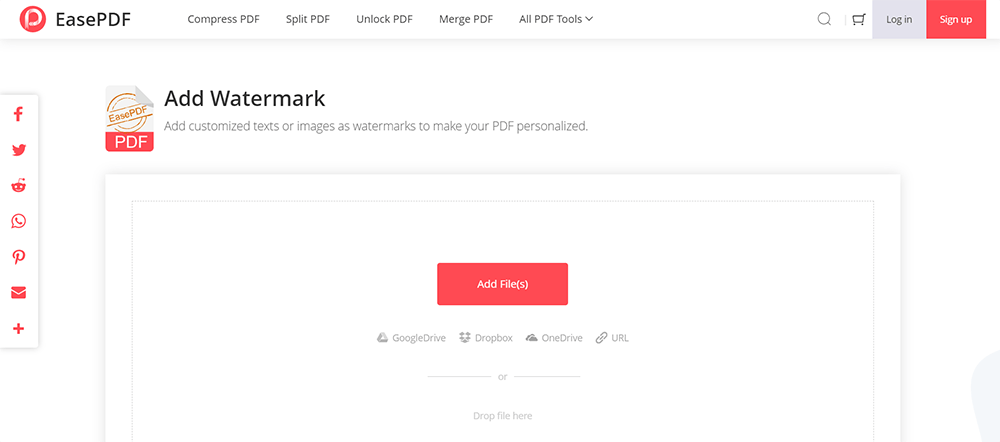
Stap 2. Wanneer de PDF is geïmporteerd, kunt u nu een watermerk aan de inhoud toevoegen. U kunt een tekstwatermerk of een afbeeldingswatermerk toevoegen.
Als u ervoor kiest om een tekstwatermerk toe te voegen, drukt u op het "A"-pictogram en voert u de tekst in die u als watermerk wilt weergeven. Het is beschikbaar om het lettertype van de teksten aan te passen. Bovendien kunt u direct het paginabereik invoeren voor het toevoegen van het watermerk.
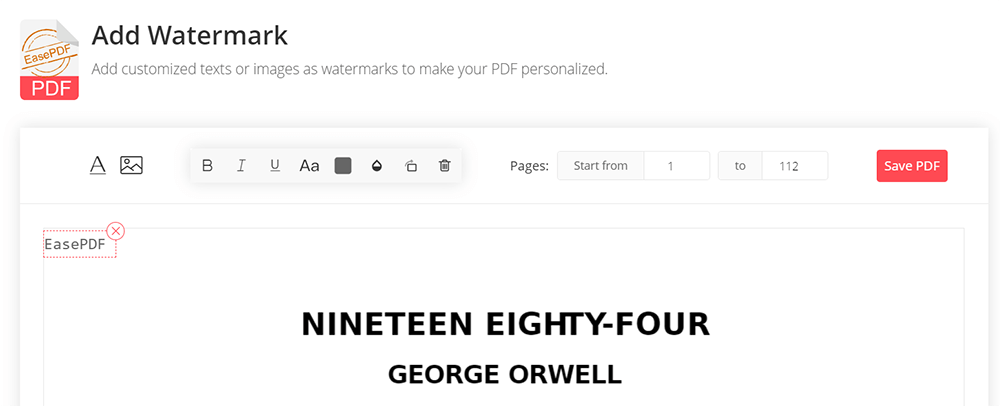
Als u het afbeeldingswatermerk selecteert, kunt u vanaf uw computer door een afbeelding bladeren om deze toe te voegen. Op dezelfde manier kunt u de staat van de afbeelding en de pagina's aanpassen voor het toevoegen van het afbeeldingswatermerk.
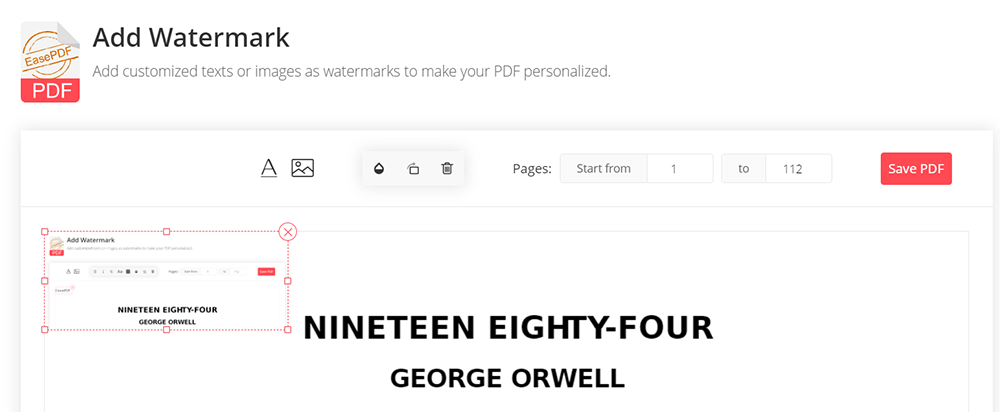
Stap 3. Wanneer u klaar bent met het toevoegen van het watermerk, klikt u op "PDF opslaan" en de PDF met het toegevoegde watermerk wordt voor u klaargemaakt. U hoeft alleen op het pictogram "Download" te klikken om het bestand op uw computer op te slaan.
Andere 4 beste online PDF-watermerkhulpmiddelen
Behalve EasePDF, krijgt u hier ook de andere 4 beste online PDF-watermerkentools waarmee u moeiteloos een watermerk kunt toevoegen. Je kunt ze onderling vergelijken en voor jezelf de beste optie kiezen.
De professionele Adobe Acrobat DC heeft een online versie, waarmee gebruikers zich kunnen aanmelden voor gebruik met hun Adobe-, Google- of Apple-accounts. Zonder een omvangrijke Adobe-app te hoeven installeren, hebben gebruikers nu toegang tot de professionele PDF-oplossingen voor het efficiënter beheren van hun documenten, inclusief de functie voor het toevoegen van watermerken. Gewoon inloggen en je kunt direct aan de slag!
Beschikbare systemen: Alle
Prijzen: gratis proefversie, $ 14,99 / maand (Acrobat Pro DC), $ 12,99 / maand (Acrobat Standard DC)
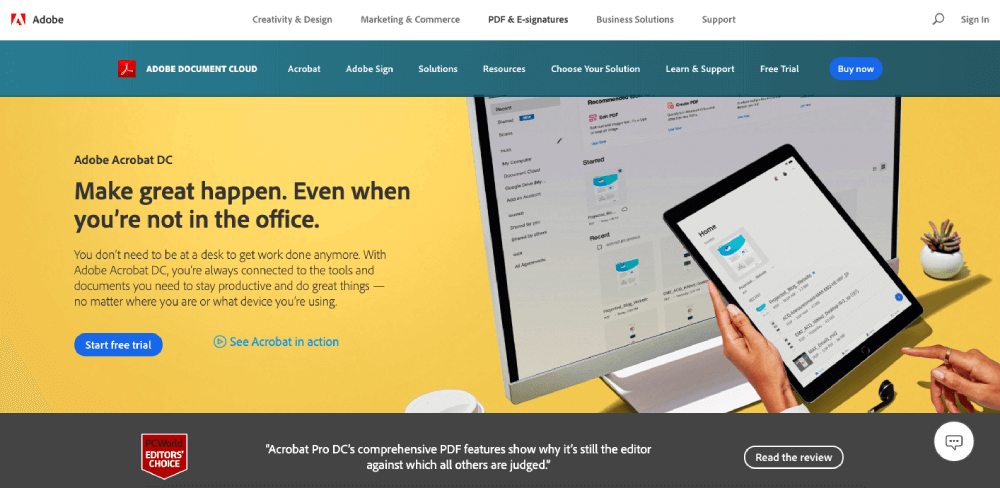
Voordelen:
- Professionele en uitgebreide PDF-oplossingen van Adobe;
- Vlotte gebruiksprestaties om PDF-documenten te verwerken;
- Er hoeft geen omvangrijke applicatie te worden geïnstalleerd;
- Toegankelijk op alle andere apparaten dan desktops.
nadelen:
- Biedt minder functies dan de desktopversie, die mogelijk niet voldoet aan de eisen van sommige professionele gebruikers.
iLovePDF is een ander online platform dat gebruikers meerdere PDF-tools biedt om hun PDF-bestanden eenvoudig online te beheren zonder ingewikkelde stappen. U hebt toegang tot het watermerk door een functie toe te voegen waarmee u uw aangepaste watermerk op de pagina's kunt toepassen om het auteursrecht te beschermen. Bovendien kunnen andere handige functies zoals PDF-compressie, samenvoegen, converteren, enz. allemaal gemakkelijk op iLovePDF worden gebruikt.
Beschikbare systemen: Alle
Prijzen: gratis proefperiode, $ 9 / maand (Premium), $ 72 / jaar (Premium)

Voordelen:
- Er is een desktopversie beschikbaar voor gebruikers die liever desktopsoftware gebruiken;
- Online toegang zonder apparaat- of systeembeperkingen;
- Snelle en soepele conversie en bewerkingsprestaties;
- Er zijn geen persoonlijke gegevens vereist om uit te geven.
nadelen:
- Vermelde advertenties op de conversie- en documentdownloadpagina's;
- Een beetje duur.
Sejda veel verschillende PDF-tools voor het gemakkelijk online bewerken van PDF's. Het biedt zowel online- als desktopversies voor gebruikers om de platforms te kiezen voor het flexibel gebruiken van de PDF-tools. Sejda heeft een schone interface zonder vermelde advertenties, wat de beste gebruikerservaring biedt voor mensen om online te genieten van het PDF-conversie- of bewerkingsproces.
Beschikbare systemen: Alle
Prijzen: gratis proefperiode, $ 5/7 dagen (Web Week Pass), $ 7,5/maand (web maandelijks), $ 63/jaar (desktop+web jaarlijks)

Voordelen:
- Schone interface zonder rommelige advertenties die de gebruikerservaring zouden verstoren;
- Een verscheidenheid aan PDF-tools om PDF-documenten te beheren;
- Gemakkelijk te begrijpen functies voor starters om aan de slag te gaan;
- Beveiligd platform met vloeiende conversie- en downloadsnelheid.
nadelen:
- De prijs is een beetje duurder dan andere concurrenten.
De laatste betrouwbare online tool voor PDF-watermerken verwijst naar PDF Candy. Dit platform biedt een verscheidenheid aan PDF-tools waarmee mensen eenvoudig PDF-bestanden kunnen verwerken door heel eenvoudige klikken te doorlopen. U kunt de functie voor het toevoegen van watermerken gemakkelijk vinden op de hoofdinterface voor gebruik. In combinatie met andere PDF-bewerkingstools kunt u een perfect PDF-bestand maken voordat u het deelt. Net als Sejda brengt PDF Candy ook een desktopversie uit voor degenen die liever software gebruiken dan online oplossingen.
Beschikbare systemen: Alle
Prijzen: gratis proefperiode, $ 6 / maand (web maandelijks), $ 48 / jaar (web jaarlijks), $ 99 (desktop + weblevensduur)

Voordelen:
- Uitgebreide PDF-converters om formaten te converteren tussen PDF en andere veelgebruikte;
- Eenvoudige tools om PDF te bewerken, zoals roteren, watermerk toevoegen, enz.;
- Meerdere talen beschikbaar voor gebruikers van over de hele wereld;
- Extra desktopversie om PDF offline gemakkelijker te beheren.
nadelen:
- Er zijn meer tools beschikbaar voor conversie in plaats van PDF-bewerking.
De bovenstaande online PDF-tools bieden allemaal een eenvoudige optie om watermerken aan PDF-bestanden toe te voegen zonder ingewikkelde procedures. Elke gebruiker heeft toegang tot de service en kan gewoon beginnen met het vrijelijk bewerken van het document. Deze platforms zijn allemaal gegarandeerd beveiligd, dus je kunt ze direct gebruiken met opluchting.
Was dit artikel behulpzaam? Bedankt voor je feedback!
JA Of NEE























